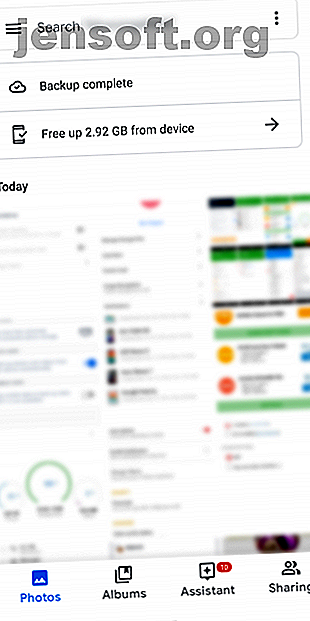
4 manieren om foto's te synchroniseren en te uploaden naar cloudopslag op Android
Advertentie
Als iemand je telefoon morgen stal, of je liet hem in water vallen en vernietigde hij, hoeveel kostbare foto's zou je verliezen?
Van alle gegevens die u op uw telefoon bijhoudt, zijn foto's vaak het waardevolst. Gelukkig is er geen reden om ooit nog een foto te verliezen, dankzij deze automatische fotoback-up-apps voor Android.
1. Google Foto's



De kans is groot dat Google Photos vooraf op uw telefoon is geïnstalleerd. Het is niet verwonderlijk dat de app een van de beste manieren biedt om een back-up van uw foto's op Android te maken. Het is gekoppeld aan uw Google-account en stelt u in staat om zoveel foto's te synchroniseren als u wilt.
Er is echter een kleine vangst. De back-up is alleen onbeperkt als u de optie Hoge kwaliteit kiest in Google Foto's. Dit comprimeert afbeeldingen tot 16MP en video's tot 1080p. Als u een back-up van uw foto's wilt maken met hun volledige resolutie, tellen die afbeeldingen mee voor uw toegewezen ruimte die wordt gedeeld via Gmail, Foto's en Google Drive. Gratis accounts hebben hiervoor 15 GB opslag.
Google Photos configureren
Als u uw automatische back-upinstellingen in Google Foto's wilt aanpassen, opent u de app en schuift u het linkermenu uit. Selecteer hieruit Instellingen en ga naar het gedeelte Back-up en synchronisatie .
Zorg ervoor dat hier de schuifregelaar Back-up en synchronisatie is ingeschakeld om de functie te gebruiken. Hieronder kunt u het kwaliteitsniveau selecteren dat u wilt gebruiken.
Zoals je zou verwachten, maakt Foto's automatisch een back-up van foto's van je camera; selecteer Back-up van apparaatmappen als u andere afbeeldingen op uw apparaat wilt opnemen. Misschien wilt u apps zoals WhatsApp uitsluiten om te voorkomen dat uw Google Foto's-account verstopt raakt met memes van groepschats.
Nadat je allemaal een back-up hebt gemaakt, biedt Google Photos nog een coole functie: automatisch opschonen van foto's van je apparaat. Selecteer Ruimte vrijmaken in het linkermenu. Foto's verwijdert afbeeldingen uit uw lokale opslag waarvan al een back-up is gemaakt. U kunt deze foto's op elk gewenst moment bekijken op Google Foto's, zolang u online bent.
Google Foto's heeft een heleboel andere geweldige functies die geen verband houden met cloudback-up, die u zeker moet bekijken.
Downloaden: Google Foto's (gratis)
2. Microsoft OneDrive



Als u Google Foto's niet wilt gebruiken, bieden veel bekende cloudopslagproviders een vergelijkbare functionaliteit.
Dropbox heeft al een tijdje een Camera Upload-functie, maar het gratis abonnement beperkt je tot slechts 2 GB. Daarom kozen we OneDrive voor deze lijst, simpelweg omdat het een grotere 5 GB biedt voor het gratis abonnement. Als u zich abonneert op Office 365, bevat uw account maar liefst 1 TB gratis OneDrive-opslag, waardoor dit een veel aantrekkelijkere optie is.
Meld u aan bij de OneDrive-app met uw Microsoft-account en u bent klaar om de functie voor het uploaden van foto's in te schakelen. Ga hiervoor naar het tabblad Mij in de rechteronderhoek en kies Instellingen . Selecteer Camera-upload in de resulterende lijst. Zorg ervoor dat u hier de schuifregelaar Camera-upload inschakelt om de functie te activeren.
Net als Google Photos kunt u selecteren of u wilt uploaden met alleen Wi-Fi of Wi-Fi en gegevens. Tik op Extra mappen om een back-up te maken van andere locaties dan uw camera. Gebruik ten slotte de andere schuifregelaars om de back-up te beperken tot alleen wanneer uw apparaat wordt opgeladen en beslis of u video's wilt opnemen.
In de OneDrive-app kunt u uw afbeeldingen bekijken op het tabblad Foto's . Tik op een voor meer opties zoals delen of details bekijken.
Downloaden: OneDrive (gratis, abonnement beschikbaar)
3. G Cloud



Wilt u geen cloudopslagservice van een van de grote namen gebruiken? G Cloud biedt een geschikt alternatief; het is een eenvoudige back-upoplossing voor al uw Android-gegevens, inclusief foto's. Ondanks de naam is de app niet verbonden met Google.
Nadat u een account hebt gemaakt, vraagt de app in welke categorieën u een back-up wilt maken. Zorg ervoor dat u hier foto's selecteert. Als je wilt, kun je op de pijl rechts van dit veld tikken en een back-up van alleen camerafoto's maken . Ga naar het tabblad Gegevens als u dit in de toekomst wilt wijzigen.
U kunt op Nu back-up tikken op het startscherm om op elk gewenst moment een back-up te starten. Maar het is de moeite waard om op het tandwielpictogram in de bovenste balk te tikken om de werking van de app te wijzigen. Selecteer Automatisch uploaden en u kunt back-ups beperken tot alleen wanneer uw apparaat wordt opgeladen of volgens een vast schema. U kunt ook voorkomen dat back-ups worden uitgevoerd wanneer u mobiele gegevens gebruikt.
G Cloud biedt gratis een kleine hoeveelheid opslagruimte. Als je meer nodig hebt, ga je naar het tabblad Store . Daar kun je wat extra vrije ruimte verdienen of naar behoefte kopen.
Wanneer u uw afbeeldingen terug wilt krijgen, tikt u op de knop Herstellen op de hoofdpagina. U zult merken dat G Cloud elk apparaat gescheiden houdt, zodat u gemakkelijk de bestanden kunt beheren waarvan u een back-up hebt gemaakt vanaf verschillende telefoons. Kies het apparaat waarvan u wilt herstellen en bevestig vervolgens de gegevenscategorieën.
Hoewel een back-up van je Android-foto's belangrijk is, is G Cloud ook een geweldige oplossing voor het beschermen van de andere inhoud van je telefoon.
Downloaden: G Cloud (gratis, in-app aankopen beschikbaar)
4. Amazon-foto's



Amazon Photos lijkt veel op Google Photos en de functie voor automatisch uploaden van OneDrive. En de 5 GB gratis opslagruimte is niet bijzonder indrukwekkend. De echte trekking hier is echter dat Prime-leden onbeperkte opslag met volledige resolutie krijgen voor hun foto's. Het is een van de vele Prime-voordelen die je misschien over het hoofd hebt gezien 10 Awesome Amazon Prime-voordelen die je waarschijnlijk hebt over het hoofd gezien 10 Awesome Amazon Prime-voordelen die je waarschijnlijk hebt over het hoofd gezien Gratis tweedaagse verzending is nog maar het begin. Hier zijn enkele opmerkelijke Amazon Prime-abonnementsvoordelen die u misschien nog niet kent. Lees verder .
De service biedt een soortgelijke ervaring als zijn concurrenten. Nadat je je hebt aangemeld met je Amazon-account en de app toegang hebt gegeven tot je foto's, kun je ervoor kiezen om al je foto's automatisch te uploaden. Als je dat eenmaal hebt gedaan, zul je zien dat Amazon Photos krachtige tools heeft voor het zoeken, delen en organiseren van je foto's. Met de app kun je zelfs bepaalde foto's verbergen om ze te beschermen.
Ga naar Meer> Instellingen om enkele opties te wijzigen. U moet vooral kijken onder Automatisch opslaan, waar u kunt selecteren waarvan automatisch een back-up moet worden gemaakt, wanneer u dit wilt doen en welke mappen u wilt beveiligen.
Als je je geen zorgen wilt maken over opslaglimieten en je al abonneert op Amazon Prime, is deze app een duidelijke winnaar. Bekijk onze vergelijking van Google Foto's en Amazon Photos voor een meer gedetailleerd overzicht.
Downloaden: Amazon Photos (gratis, abonnement beschikbaar)
Andere apps voor het maken van back-ups van Android-foto's
Het blijkt dat verschillende andere back-upservices voor Android-foto's niet langer beschikbaar zijn of ernstig beperkt zijn geworden. Flickr, de populaire service voor het delen van foto's, is zo'n app die niet langer acceptabel is voor gratis back-ups van mobiele cloud.
In plaats van de royale limiet van 1 TB die iedereen vroeger kreeg, zijn gratis accounts nu beperkt tot een platte 1.000 foto's. Bovendien hebt u een Flickr Pro-account nodig om de automatische fotoback-upfunctie te gebruiken. De meeste niet-professionele fotografen zijn dus beter af met een andere optie.
Shoebox was een andere populaire app om automatisch een back-up van je foto's te maken. Helaas is het medio 2019 afgesloten, dus het is geen optie meer.
Problemen met betrekking tot batterijoptimalisatie
Nieuwere versies van Android hebben een functie voor batterijoptimalisatie die apps automatisch in de slaapstand zet wanneer ze niet worden gebruikt. Dit voorkomt vaak dat automatische back-up-apps voor foto's op de achtergrond werken.
Als u uw gekozen app enige tijd niet opent, wordt u de volgende keer dat u dat doet begroet met tientallen foto's die in de wachtrij staan voor back-up. Om dit te voorkomen (en foto's tijdig te beschermen), is het een goed idee om regelmatig uw favoriete back-upapp te openen en ervoor te zorgen dat alles soepel verloopt.
Het is ook mogelijk om de batterijoptimalisatie voor specifieke apps uit te schakelen. Dit kan een negatieve invloed hebben op de levensduur van de batterij, maar u zou dit een geschikt compromis kunnen vinden voor een tijdige fotoback-up.
Om de wijziging aan te brengen, opent u Instellingen> Apps en meldingen> Zie alle X-apps en tik op uw foto-back-upapp. Vouw het gedeelte Geavanceerd uit in de app-instellingen en druk op het veld Batterij .



Tik vervolgens op Batterijoptimalisatie en u ziet een nieuwe lijst. Selecteer hier de niet-geoptimaliseerde tekst bovenaan de lijst en stel deze in op Alle apps . Zoek de app die u wilt wijzigen in de lijst en tik er nogmaals op. Kies Niet optimaliseren in het resulterende venster en tik op Gereed om uw wijzigingen op te slaan.


Houd uw Android-foto's en meer veilig
Nu heb je een geweldige selectie apps om je foto's op Android te beschermen. Elk van deze biedt u een handige manier om uw herinneringen automatisch te beschermen, met voldoende ruimte. Stel ze nu in en u hoeft zich nooit zorgen te maken over het verliezen van onvervangbare foto's.
Kijk hier voor meer informatie over Android-tools voor het maken van een back-up van gegevens op uw pc 4 Tools om een back-up van uw Android-apparaat op uw pc te maken 4 Tools om een back-up van uw Android-apparaat op uw pc te maken Een back-up van uw Android-apparaat op een pc is de beste manier om ervoor te zorgen dat u nooit waardevolle gegevens verliest. Hier zijn de beste oplossingen voor het maken van een back-up van uw telefoon. Lees verder .
Ontdek meer over: Amazon Photos, Cloud Backup, Cloud Storage, Data Backup, Google Photos, Microsoft OneDrive, Smartphone Photography.

